Как пользоваться приложением найти айфон
«Найти iPhone»: как включить, отключить функцию, искать потерянный iPhone или iPad
С момента начала работы сервиса компании Apple «Найти iPhone» число краж яблочных мобильных устройств значительно сократилось. Все дело в том, что отыскать украденный iPhone, iPad или Mac стало очень просто, а сам девайс, заблокированный владельцем, становился в руках злоумышленников просто набором запчастей и не более.
Что же такое «Найти iPhone» и как с помощью данной функции защитить своё iOS-устройство от кражи?
Содержание инструкции

Что такое «Найти iPhone»
«Найти iPhone» или Find My iPhone — это официальный сервис компании Apple, предлагающий ряд возможностей для защиты устройств компании от потери и краж. В настоящем работать с сервисом можно через одноименное мобильное приложения и веб-службу iCloud.
В случае кражи или потери iPhone, iPad благодаря функции «Найти iPhone» стало возможным:
- определить геопозицию устройства на карте;
- воспроизвести звуковой сигнал, помогающий отыскать смартфон или планшет, если тот находится где-то неподалеку;
- активировать режим пропажи, блокирующий iPhone, iPad;
- удаленно стереть всю информацию с похищенного девайса.

Как включить функцию «Найти iPhone»
Для того, чтобы начать пользоваться функцией «Найти iPhone» необходимо предварительно включить её в настройках вашего устройства.
Активируется «Найти iPhone» в настройках iOS-устройства. Откройте настройки, перейдите в iCloud > «Найти iPhone» (или «Найти iPad») и перетяните ползунок в положение «on». В этом же подразделе можно включить/отключить автоматическую отправку последней геопозиции вашего девайса в Apple всякий раз, когда заряд аккумулятора критически низок.
Одновременно с включением функции «Найти iPhone» к защите мобильного устройства от злоумышленников приступает блокировка активации.
Блокировка активации iPhone
Блокировка активации или Activation Lock — пришедшая вместе с iOS 7 новая возможность повышающая безопасность данных iPhone или iPad. Блокировка активации включается автоматически при активации функции «Найти iPhone», закрепляя Apple ID за используемыми iOS-девайсами. После этого без введения пароля от Apple ID станут невозможными следующие действия:
- отключение функции «Найти iPhone» на устройстве;
- удаление данных с устройства;
- повторная активация и использование устройства.
При этом даже перепрошивка и восстановление из режима DFU не решают проблемы. Если же вы забыли пароль Apple ID, попробуйте восстановить его с помощью этой инструкции «Как восстановить забытый пароль Apple ID».
Как отключить «Найти iPhone»
Выключение «Найти iPhone» необходимо при передаче устройства новому владельцу и для сервисного обслуживания iPhone или iPad.
Отключить функцию «Найти iPhone» можно несколькими способами:
- в настройках iPhone или iPad;
- дистанционно, через сервис iCloud;
- удалив учетную запись iCloud с устройства в настройках или стерев контент и настройки iPhone, iPad.
Конечно, быстрее и проще всего выключить «Найти iPhone» в настройках. Откройте «Настройки», перейдите в iCloud > «Найти iPhone» и сдвиньте ползунок в положение «off». Далее необходимо ввести пароль Apple ID.
Помимо прямого отключения функции через настройки, деактивировать «Найти iPhone» можно путем удаления учетной записи iCloud или же удалением контента и настроек iPhone, iPad, для чего нужно перейти в «Настройки» > «Основные» > «Сброс» > «Стереть контент и настройки». И в том и другом случае также будет необходимо ввести пароль от идентификатора Apple ID.
Дистанционное отключение «Найти iPhone» возможно посредством сервиса iCloud и подробно описано здесь «Как отключить функцию «Найти iPhone»»
Как найти iPhone с компьютера через iCloud
Найти iPhone через iCloud можно с любого компьютера или мобильного устройства через браузер. Для этого необходимо перейти на страничку icloud.com и указать ваш Apple ID, пароль.

Далее заходим в приложение «Найти iPhone». Здесь может потребоваться еще раз ввести пароль от Apple ID.

В меню «Мои устройства» отображаются все ваши устройства на которых была активирована одна и та же учетная запись iCloud.

Для получения информации о текущей геопозиции интересующего вас девайса, а также доступа к панели управления необходимо просто выбрать его в меню «Мои устройства».
Приложение «Найти iPhone»
Использовать все предоставленные «Найти iPhone» возможности, вроде отслеживания геопозиции девайса или блокировки в случае кражи, можно как посредством сервиса iCloud, так и с помощью универсального мобильного приложения «Найти iPhone». Программа «Найти iPhone» бесплатно доступна для загрузки в App Store.
После установки просто запустите приложение и войдите в систему указав Apple ID и пароль к нему. Выполнив аутентификацию вы всегда в силах отслеживать местоположение iPhone, iPad или Mac на карте, при условии, что на всех перечисленных устройствах активированная одна и та же учетная запись iCloud.
Как найти потерянный или украденный iPhone
Если функция «Найти iPhone» была активированная на вашем iPhone, iPad, iPod touch или Mac, то сразу после обнаружения пропажи следует как можно скорее включить «Режим пропажи» через iCloud или мобильное приложение «Найти iPhone».
Активация данного режима заблокирует ваш смартфон, планшет или компьютер и потребует для возобновления работы с устройством ввести пароль блокировки.
Если девайс ранее был защищен паролем блокировки, то при активации режима пропажи в качестве пароля будет задействована уже знакомая владельцу комбинация цифр. В противном случае необходимо будет придумать новый пароль.
Далее владельцу утерянного устройства будет предложено указать номер телефона для связи, а затем ввести текст сообщения, который высветится на экране заблокированного iPhone или iPad.

Если вы не нашли ответа на свой вопрос или у вас что-то не получилось, а в комментаряих ниже нет подходящего решения, задайте вопрос через нашу форму помощи. Это быстро, просто, удобно и не требует регистрации. Ответы на свой и другие вопросы вы найдете в данном разделе.
Функция найти айфон поиск потерянного устройства
В этой инструкции мы расскажем где находится функция найти айфон, которая входит в комплекс безопасности устройств Apple. Компания Apple всегда уделяла особое внимание безопасности своих устройств, которые с выходом свежих версий iOS становятся все более защищенными и безопасными в случае кражи. После приобретения смартфона нужно позаботится об его безопасности и понять как включить эту опцию.
Find my iPhone небольшой обзор функции
В первый раз эту опцию презентовали в версии iOS 5.0. Во время появления в оболочке iOS опции «find my iphone», ее сделали как отдельное приложение, которое владело своей иконкой, интерфейсом и универсальным списком функций. Запустить и воспользоваться приложением можете из всех браузеров на собственном компьютере, планшетном устройстве или смартфоне. Кроме этого, приложение сможете скачать и установить бесплатно с магазина AppStore. Функция найти айфон дает возможность:
- Определять по спутнику расположение девайса на географической карте мира.
- Удаленным способом включать звуковой сигнал на iOS устройстве, дабы его обнаружить.
- Включить особый режим пропажи смартфона, для удаленной блокировки и отслеживания его на карте.
- Удаленно уничтожать личную информацию с iOS устройства.
Чтобы применить все возможности приложения, войдите в настройки вашего устройства и активируйте «Найти iPhone». Но сперва потребуется произвести настройку синхронизации девайса с сервисом iCloud.
Как включить найти айфон в параметрах настроек
Войдите в Настройки — iCloud и активируйте функцию «Найти iPhone». Наберите собственный логин и пароль от аккаунта Apple ID и подтвердите включение опции и автоматическое включение службы определения местоположения, затем нажмите «OK».
Блокировка активации для find my iphone
С релизом iOS 7 — фирма Apple добавила новую опцию «Блокировка активации», которая полностью блокирует прикрепленный к аккаунту Apple ID смартфон, планшет или MacBook. Интересно, что при активированной блокировке девайса прикрепленного к Apple ID, человек укравший ваш смартфон или планшет не сможет его даже прошить или сбросить настройки. При активированной блокировке пользователю необходимо набрать данные от учетной записи Apple ID при:
- Отключении «Найти iPhone» на аппарате
- Если хотите выйти из учетной записи iCloud в настройках аппарата
- Сбросе настроек iOS аппарата и вторичной активации
При активизированном режиме блокировки, неважно сбросите настройки, обновите или попытаетесь восстановить iPhone или iPad, вам придется вводить данные личной учетной записи Apple ID. По другому вы не сумеете снова активизировать аппарат и им пользоваться.
Забыв пароль от аккаунта, вы уже не сумеете его восстановить. Даже при обращении в службу поддержки не факт, что вам смогут помочь, если только у вас не прикреплена почта, на которую вы регистрировали аккаунт Apple ID, чтобы его восстановить.
Как найти айфон с компьютера онлайн
Допустим у вас затерялся iPhone и никак не возможно его обнаружить самому:
Зайдите со своего ПК в браузер и наберите в поисковой строке icloud.com . На странице авторизации введите свои данные от Apple ID.
Перейдите в раздел «Найти iPhone».
В пункте меню «Мои устройства» нажмите на пропавший девайс. На экране вашего ПК выскочит карта последнего местоположения, где располагался ваш смартфон или планшет при подключении к сети. Еще разок напоминаем, что обнаружить iOS девайс возможно если аппарат подключен к интернет сети.
Заметка: Во время розыска, когда потерянный или похищенный девайс оказывается «не в сети» на карте станет показываться предыдущее известное его местоположение. Данные будут доступны двадцать четыре часа в сутки. Опция Find my iPhone даёт возможность принимать email уведомления при условии если iOS устройство выйдет в интернет:
- В окне меню «Мои устройства» нажмите на имя своего девайса
- В открывшейся веб странице поставьте отметку напротив «Уведомить меня о находке».
Как найти айфон без компьютера через iCloud
Обнаружить айфон через iCloud можно не обязательно со своего ПК, но и совершенно с любого смартфона, планшета, ноутбука при условии, что на потерянном девайсе включен интернет. Процесс поиска абсолютно идентичен: Зайдите на веб-сайт iCloud.com с любого смартфона или планшета и войдите под личной учетной записью в свой аккаунт — перейдите в приложение «Найти iPhone». В меню «Мои устройства» выберите свой пропавший девайс.
Бывает случай, что в доме потерял айфон. Как найти его, если он показывается на карте по вашему адресу? Все очень просто, для этого есть опция подачи звукового сигнала:
- Войдите в iCloud с ПК, смартфона или планшета
- Найдите приложение «Найти iPhone»
- Если ваш девайс подсоединен к сети, зайдите в меню «Мои устройства» — выберите пропавшее устройство.
- В следующем окне с наименованием девайса нажмите «Воспроизвести звук». Звуковой сигнал будет воспроизведен на вашем устройстве при первом же подключении к сети.
Как удаленно заблокировать украденный айфон
Функция найти айфон позволяет удаленно заблокировать ваш смартфон или планшет, это не даст злоумышленнику им воспользоваться:
- Перейдите в меню «Мои настройки» — выберите нужный гаджет.
- В новом окне нажмите «Режим пропажи».
- Если телефон располагается в сети, можете отослать сообщение с текстом и контактным номером. Введите номер телефона, чтобы связаться с вами, затем нажмите «Далее».
- В другом окне напишите сообщение которое будет выслано на утерянный iPhone — iPad, затем нажмите «Готово».
В конце данной процедуры на телефон будет выслано текстовое оповещение и заданный номер телефона. В добавок к этому, если вы поставили пароль блокировки в Настройки — Основные — TouchID и пароль. Чтобы разблокировать смартфон для которого активирован режим пропажи нужно будет вводить заданный пароль. Для девайсов, которые не подключены интернету, в случае активации режима пропажи сможете удаленно поставить пароль блокировки. Без его ввода преступник не сумеет разблокировать аппарат после подключения к сети.
Как удаленно уничтожить данные с похищенного iPhone
Функция найти айфон располагает еще одной хорошей опцией, одним нажатием можете удаленно стереть абсолютно всю информацию из сворованного или утерянного девайса. Чтобы уничтожить свои данные нужно:
- Зайдите в приложение «Найти iPhone» на ПК, планшете или смартфоне в пункт меню «Мои устройства» — выберите сворованный iPhone.
- В новом окне нажмите «Стереть iPhone» и подтвердите удаление информации. Если устройство не в сети команда выполнится после первого же подключения к интернету. Даже после удаления информации, блокировка все еще будет препятствовать повторной активации устройства. Если хотите отключить функцию найти айфон, то смотрите следующую статью.
Полагаем инструкция оказалась вам полезной, чтобы обеспечить сохранность iPhone — iPad от незаконного их применения в случае кражи.
Включение и настройка функции найти Айфон
C момента своего появления функция «найти Айфон» принесла огромную пользу множеству владельцев гаджетов от Apple, которые всегда были одними из самых желанных устройств для злоумышленников. О том, как работает данный сервис, как его активировать и настроить – в нашей статье.
Как работает функция Найти iPhone
Найти Айфон – это сервис, предлагаемый компанией Apple, который обеспечивает ряд возможностей для защиты фирменных устройств бренда в случае потери либо кражи. Управление сервисом осуществляется через службу iCloud, с его помощью можно выполнить следующие операции:
- определить местонахождение смартфона на карте;
- включить режим “Activation Lock”, который полностью блокирует потерянный телефон и лишает злоумышленника доступа к операционной системе;
- дистанционно стереть всю информацию с памяти устройства;
- воспроизвести звуковой сигнал, который помогает найти телефон или планшет, если он находится рядом.
Для того, чтобы воспользоваться всеми вышеперечисленными возможностями, необходимо включить функцию найти Айфон, давайте разберемся как это сделать.
Как включить функцию Найти iPhone
Если ваш гаджет работает под управлением операционной системы iOS 5.0 и выше, вам необходимо зайти в Настройки, после перейти в iCloud, проскроллить вниз к пункту «Найти iPhone» и передвинуть ползунок в положение включено. При необходимости введите логин и пароль от Apple ID Там же находится функция «Последняя Геопозиция». При ее активации каждый раз, когда аккумулятор устройство разряжается до критично низкой отметки, данные о его местоположении будут автоматически сохраняться в iCloud.
Если вы решите продать смартфон на вторичном рынке, при его передаче новому владельцу, актуальным станет вопрос как отключить функцию найти Айфон. Сделать это можно несколькими способами:
- в настройках смартфона аналогичным вышеописанному способом;
- дистанционно, посредством сервиса iCloud;
- удалив учетную запись iCloud с устройства или сбросив настройки.
Быстрее всего отключить функцию в настройках. Для этого все также ищем там подпункт «Найти iPhone», сдвигаем ползунок положение «off» и подтверждаем действие вводом пароля Apple ID.
Также деактивация защиты осуществляется посредством удаления учетной записи iClouad или сброса всех внутренних настроек устройства. Для этого действуйте по следующему алгоритму: «Настройки» > «Основные» > «Сброс» > «Стереть контент и настройки». В обеих случая также потребуется ввод пароля и логина Apple ID.
Инструкция по дистанционному отключению с помощью сервиса iCloud:
- Запускаем приложение либо переходим по следующей сссылке, логинимся и открываем вкладку «Мои устройства».
- В списке из привязанных к вашему аккаунту устройств выбираем нужное.
- Произвести удаление гаджета из списка можно лишь когда он выключен, потребуется попросить владельца на время отключить смартфон либо планшет.
- Удаляем устройство с помощью свайпа в лево (в мобильном приложении) либо крестика в веб-версии.
- Подтверждаем действие вводом AppleID.
На этом все, теперь вы знаете не только как включить функцию найти Айфон, но и все способы ее деактивации.
Что такое Activation Lock?
В операционной системе iOS 7 дебютировала функция Activation Lock, или же «Блокировка активации» устройства. Она способствует дополнительной безопасности данных вашего гаджета, делая его содержимое полностью недоступным для злоумышленника либо человека, нашедшего устройство в случае потери. Блокировка активации включается автоматически при включении функции «Найти Айфон», так что никаких дополнительных действий производить не нужно.
Что будет, если посторонний человек попытается получить доступ к хранящимся на устройстве данным? Если блокировка работает, станет невозможной повторная активация и использование смартфона, удаление данных с его памяти, при этом смартфон будет неработоспособным даже в случае перепрошивки из режима DFU. При включении телефон будет требовать ввести AppleID, который никак не возможно обойти.
Предупрежден – значит вооружен. Зная, как работает функция найти Айфон не медлите с ее использованием в случае потери устройства. Сразу же активируйте режим пропажи в iCloud, отслеживайте местоположение девайса на карте и принимайте необходимые меры по его возвращению. В крайнем случае используйте возможность дистанционного удаления всех данных с памяти устройства, чтобы они ни коим образом не могли попасть в распоряжение третьих лиц.
Если Вы это читаете, значит Вам было интересно, поэтому пожалуйста подпишитесь на наш канал на Яндекс.Дзен, ну и за одно поставьте лайк (палец вверх) за труды. Спасибо!
Если Вы это читаете, значит Вам было интересно, поэтому пожалуйста подпишитесь на наш канал на Яндекс.Дзен, ну и за одно поставьте лайк (палец вверх) за труды. Спасибо!
Как включить функцию «Найти iPhone»?
Apple рекомендует всем пользователям «яблочной» продукции активировать функцию «Найти iPhone». Если эта функция включена, отыскать украденный девайс – дело пяти минут. Статья подробно расскажет о том, как произвести активацию «Найти iPhone».
Мобильные устройства Apple с iOS версией выше 5.0 оснащены превосходным защитным механизмом – функцией «Найти iPhone». Функция позволяет дистанционно заблокировать утерянный / украденный гаджет и узнать его местоположение. Благодаря «Найти iPhone» количество зарегистрированных краж «яблочных» устройств во всём мире существенно снизилось – в Лондоне, например, на целых 50%.
Российские пользователи, увы, до сих пор не «распробовали» «антиворовскую» функцию Apple — многие из них не верят в её эффективность; кто-то и вовсе предполагает, что таким способом Америка следит за россиянами. На самом деле механизм поиска, предложенный Apple – действенный. Есть смысл отказаться от параноидальных предрассудков ради того, чтобы не лить слёзы после кражи дорогущего девайса.
Как работает функция «Найти iPhone»?
Служба «Найти iPhone» даёт пользователю возможность:
- Выяснить географическое положение утраченного гаджета. Узнать, где находится устройство, удастся, только если оно подключено к сети Интернет.
- Дистанционно удалить всё содержимое смартфона.
- Активировать на устройстве «Режим пропажи». Пользоваться таким гаджетом невозможно – продать его удастся только на запчасти и то за бесценок.
- Дистанционно запустить на смартфоне громкий звуковой сигнал, чтобы облегчить поиск.
Функцией получится воспользоваться только в том случае, если она активирована на самом мобильном устройстве и если владелец гаджета помнит пароль от своего аккаунта в iCloud.
После потери смартфона Apple пользователь может зайти на www.icloud.com под данными той учётной записи, которая активирована на устройстве, выбрать раздел «Найти iPhone» и увидеть карту города, на которой зелёной точкой отмечено местоположение гаджета.

Владельцу потерянного «мобильника» остаётся включить «Режим пропажи» и выдвигаться на поиски. С собой лучше прихватить друга, у которого тоже есть «яблочное» устройство – но только с установленным приложением «Найти iPhone». Через приложение можно воспроизвести на утерянном девайсе сигнал.
Более подробная инструкция по использованию «антиворовской» технологии Apple присутствует в нашей статье, посвящённой тому, как найти потерянный Айфон.
Как включить функцию «Найти Айфон»?
Настройка функции «Найти iPhone» на мобильном устройстве производится следующим образом:
Шаг 1. Зайдите в раздел «iCloud» в «Настройках» Айфона.

Шаг 2. Введите Apple ID и пароль от него – если вы не сделали этого ранее.

Затем нажмите «Войти».
Шаг 3. Дайте согласие на объединение данных, хранящихся в iCloud и на iPhone – либо откажитесь, если хотите отделить «мух от котлет». Также разрешите iCloud использовать геопозицию Айфона.

Эти два запроса появятся на экране последовательно, одно за другим.
Шаг 4. Прокрутите экран вниз и отыщите ползунок «Найти iPhone».

Переведите его в активное положение.
Шаг 5. На экране появится уведомление о том, что служба «Найти iPhone» будет активирована. Нажмите «ОК».

Шаг 6. Остаётся проверить, включена ли функция «Найти iPhone» в «Службах геолокации». Снова зайдите в «Настройки» и проследуйте по пути «Приватность» — «Службы геолокации».

В разделе «Службы геолокации» находится подраздел «Найти iPhone» — посетите его.

Убедитесь, что одноимённый тумблер активирован.

Осуществить эту проверку очень важно. Если служба «Найти iPhone» не использует геолокацию, увидеть потерянный гаджет на карте не удастся.
На нашем сайте есть статья, посвящённая тому, как отключить функцию «Найти iPhone».
Что такое Activation Lock?
Полезное дополнение для службы «Найти iPhone» под названием «Блокировка активации» (или «Activation Lock») впервые появилось на iOS 7. Дополнение позволяет «намертво» заблокировать мобильное устройство, привязанное к аккаунту Apple ID – то есть фактически превратить смартфон в «кирпич». Не помогут реанимировать гаджет ни перепрошивка, ни восстановление в режиме DFU.
«Activation Lock» — это, собственно, и есть «Режим пропажи», о котором упоминалось ранее и который можно включить на сайте iCloud.

При действующей «Блокировке активации» вводить Apple ID придётся всякий раз, когда нужно выполнить следующие действия:
- Деактивировать функцию «Найти iPhone».
- Удалить информацию с гаджета.
- Произвести повторную активацию смартфона.
То есть злоумышленник, укравший гаджет, обнаружит, что у него на руках аппарат, с которым он ничего не может сделать. Разумнее всего для вора будет связаться с владельцем и, притворившись, будто нашёл гаджет, предложить вернуть устройство за символическое вознаграждение.
Пользователю нужно быть осторожным и производить активацию «Режима пропажи» только после того, как пароль от Apple ID записан во всевозможных блокнотах и компьютерных программах. Если он потеряет пароль или забудет его, то и сам не сможет вернуть девайсу работоспособность. При таких обстоятельствах и сервисные центры, и служба поддержки Apple, и даже компьютерные хакеры окажутся бессильны.
Заключение
Человеку, который активировал функцию «Найти iPhone» на своём «мобильнике», придётся относиться к конфиденциальности учётных данных своего Apple ID очень серьёзно. Если данные окажутся в руках злоумышленников, те получат возможность заблокировать гаджет и, поменяв пароль от iCloud, шантажировать владельца мобильного устройства. Этот метод мошенничества – не «из области фантастики»; в последнее время всё больше пользователей страдают от подобных противоправных действий.
новости интернета и современных технологий
Одним из нововведений, представленных Apple на конференции WWDC в 2019 году, стало появление приложения Локатор, которое объединяет в себе два существующих сервиса Найти iPhone и Найти Друзей.

♥ ПО ТЕМЕ: Как скрывать от посторонних текст уведомлений с экрана блокировки на iPhone или iPad.
Сервисы «Найти iPhone» и «Найти друзей» были окончательно объединены в единое приложение с выходом официальных версий iOS 13, macOS Catalina и iPadOS 13. Новый и единственный сервис под названием Найти будет включен в приложение Локатор на всех платформах Apple.
В данном материале мы кратко расскажем о приложении Локатор и важных изменениях.
♥ ПО ТЕМЕ: iiOS 13: Как автоматически закрывать вкладки Safari на iPhone и iPad через определенное время.
Найти iPhone + Найти Друзей = Найти (Локатор)
Как мы уже упоминали выше, Apple решила объединить возможности функций «Найти iPhone» и «Найти друзей» в одно приложение под названием Локатор. Программа позволяет не только найти потерянный iPhone, iPad или MacBook, но и поможет обнаружить местоположение важных для вас людей.
Как активировать «Локатор» на iPhone или iPad
Чтобы использовать приложение «Локатор», необходимо сперва включить службы определения местоположения на вашем устройстве. Если вы еще этого не сделали, то вот что надо осуществить:
1. Откройте «Настройки» и выберите «Конфиденциальность».
2. Выберите «Службы геолокации».

3. Активируйте переключатель для служб определения геолокации.
Если вы хотите поделиться своим местоположением с другими, вы также можете сделать это в текущей области настроек. Нажмите «Поделиться геопозицией» и включите переключатель на следующем экране.
Кроме того, на этом экране вы можете выбрать устройство, с которого будет передаваться ваша геопозиция (меню Моя геопозиция).
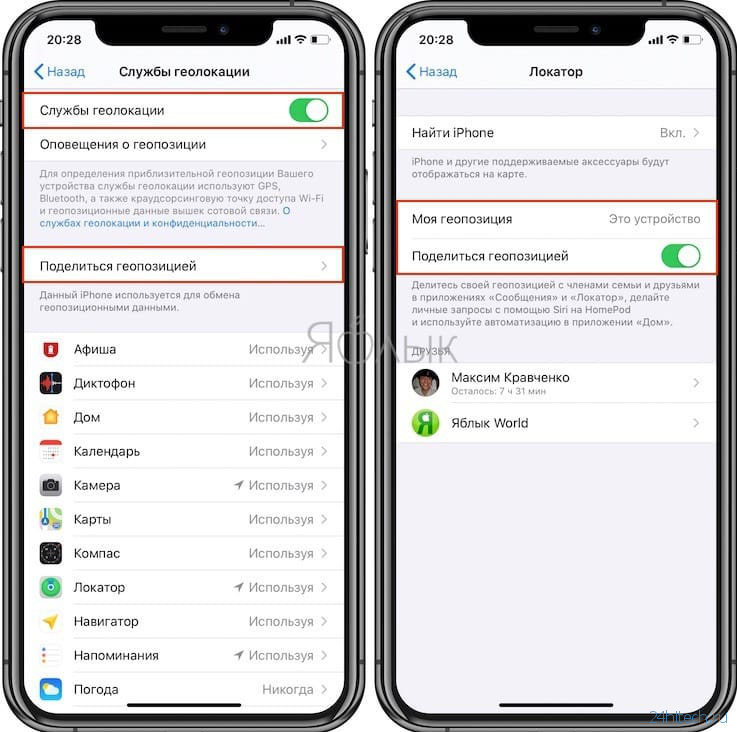
Эти же настройки приложения Локатор находится по пути: Настройки → Apple ID (Ваше имя) → Локатор.
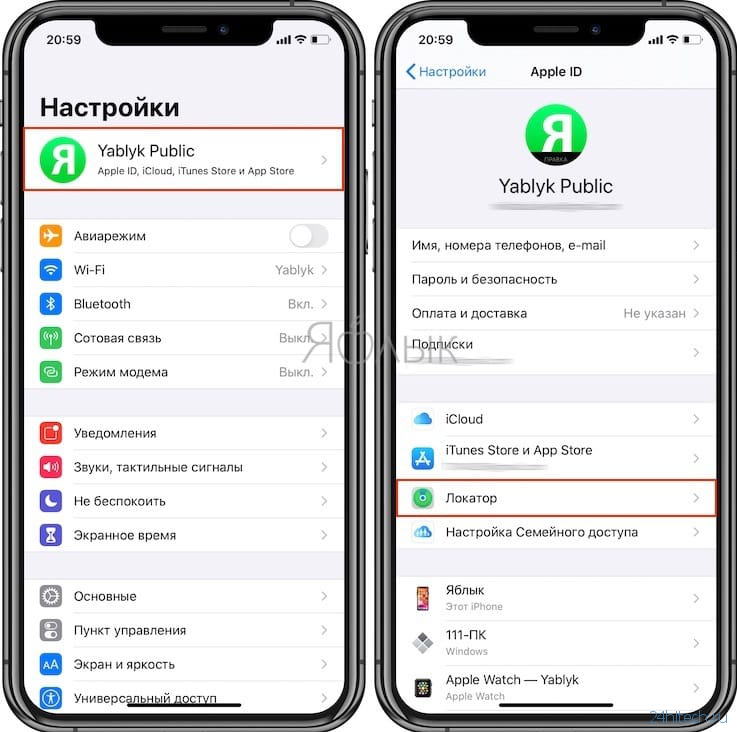
Как смотреть местоположение друзей в приложении Локатор на iPhone или iPad
Для поиска члена семьи или друга, сделайте следующее:
1. Откройте приложение «Локатор», перейдите на вкладку «Люди» и нажмите на кнопку Начать делиться геопозицией.
2. Введите имя пользователя (его телефон или e-mail) или воспользуйтесь кнопкой «+», или выберите человека из списка предложенных.
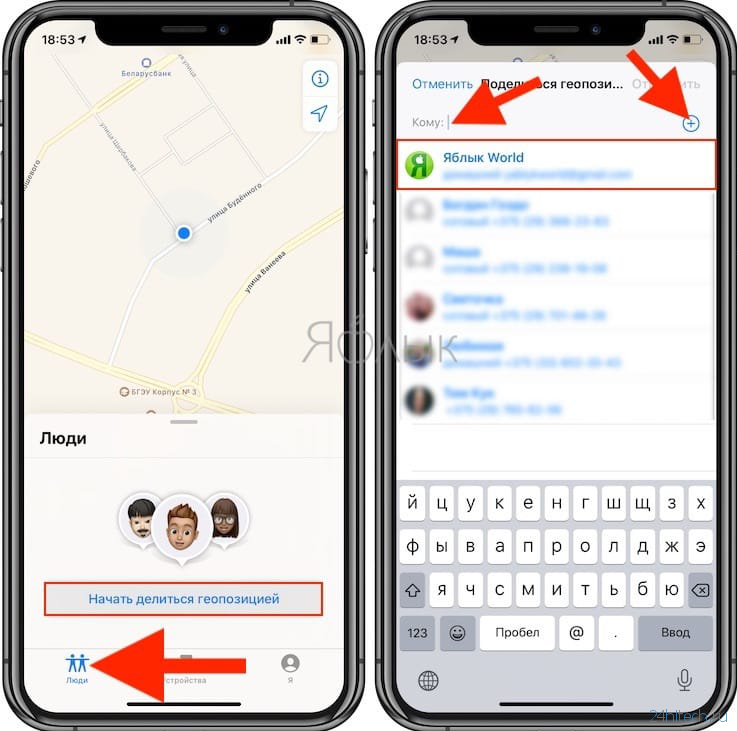
3. Нажмите кнопку Отправить и выберите в появившемся меню на какое время вы хотите поделиться своей геопозицией:
- Поделиться на час;
- Поделиться до конца дня;
- Поделиться бессрочно.
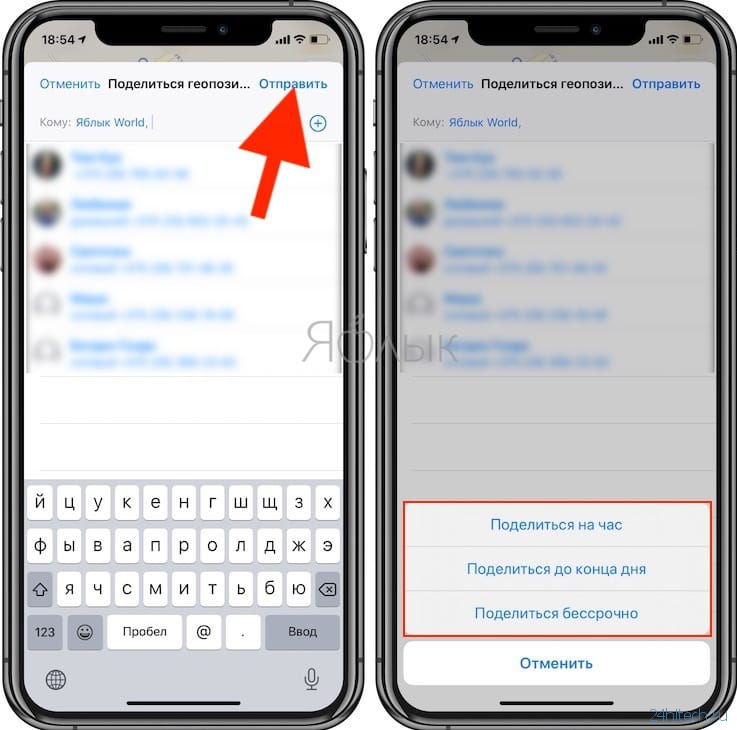
После выполнения этих действий приложение Локатор отправит выбранному пользователю уведомление. В случае, если он подтвердит запрос, вы также сможете отслеживать его геопозицию.
4. После того, как пользователь позволит вам видеть его геопозицию, он появится в списке Люди и на карте, а рядом с его именем будет указано расстояние до вас.

При помощи различных опций в меню пользователя вы можете контактировать с человеком, создать маршрут к его местоположению, добавлять уведомления и многое другое.
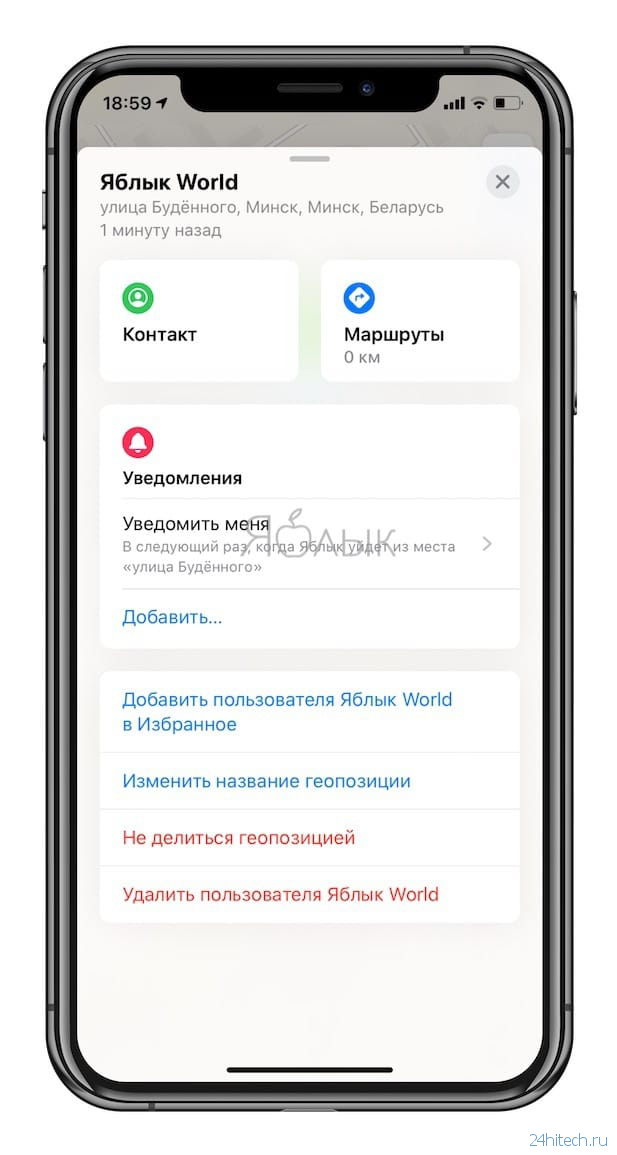
5. Например, можно создать уведомление, которое вы получите на iPhone в случае, когда выбранный пользователь приходит или уходит из какого-либо места.
Этот инструмент может пригодиться родителям в отслеживании своих детей при входе или выходе из школы или дома и т.д.
Для создания таких уведомлений в меню Уведомления в карточке пользователя (скриншот выше) нажмите Добавить…
5.1 В появившемся всплывающем меню выберите «Уведомить меня», а на следующем экране укажите действие пользователя: «Когда (имя пользователя) приходит» или «Когда (имя пользователя) уходит».
5.2 В разделе «Геопозиции (имя пользователя)» нажмите кнопку Добавить геопозицию для выбора места, в котором окажется пользователь.

5.3 Укажите место и расстояние (радиус), при котором вы получите уведомление, если пользователь придет (или уйдет) из указанного места. Нажмите кнопку Добавить для создания уведомления.
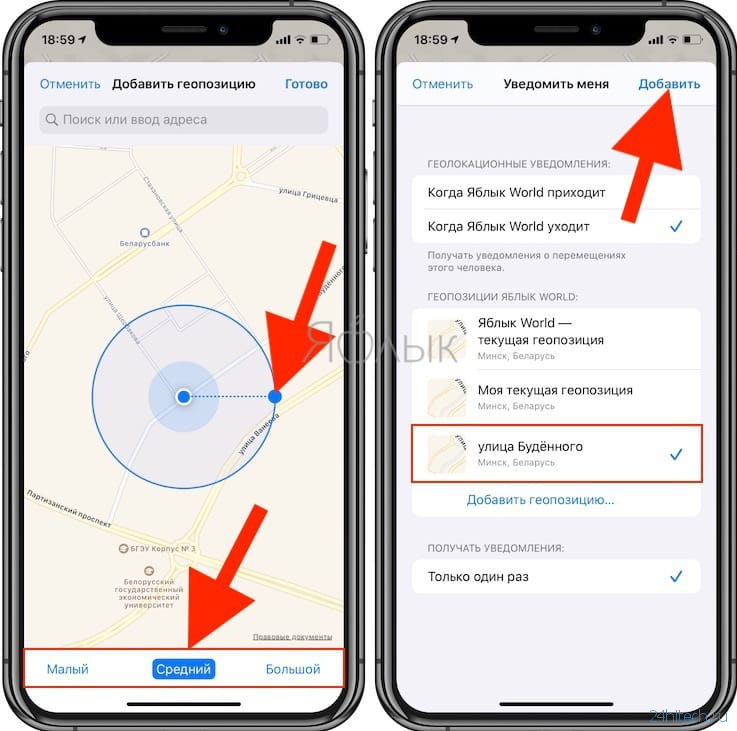
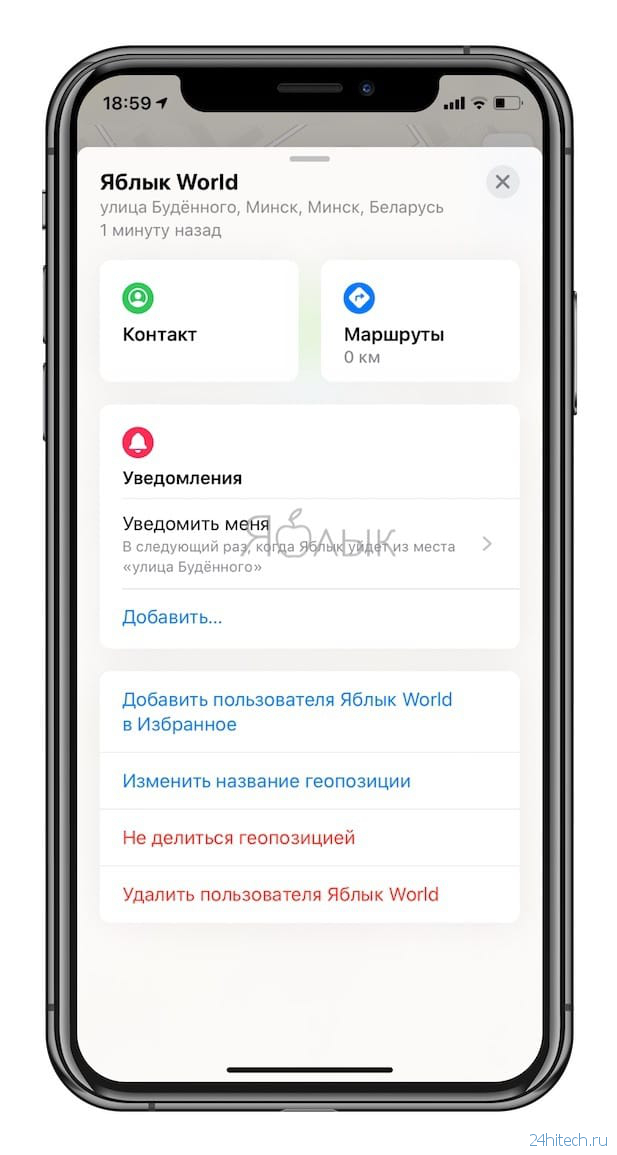
♥ ПО ТЕМЕ: Как скрывать от посторонних текст уведомлений с экрана блокировки на iPhone или iPad.
Как смотреть местоположение своих устройств Apple в приложении Локатор на iPhone или iPad
Функция обнаружения устройства, когда оно включено и активно – понятна. Но что делать, если устройство выключено или находится в «спящем режиме»? Ведь оно перестает быть доступным. Apple частично решило этот вопрос. Для этого используется краудсорсинговая информация. Она позволяет создать систему, позволяющую автономному устройству отправлять в мир зашифрованный сигнал о своем местоположении посредством Bluetooth. Функция поможет найти и ваш MacBook, даже когда крышка закрыта и ноутбук неактивен. Как это возможно?
Потерянное устройство при его включении (если оно было выключено) сгенерирует специальный зашифрованный сигнал, который будет передан на любое устройство Apple, расположенное поблизости. Это может быть устройство совершенно незнакомого постороннего человека. Без его ведома устройство поймает сигнал, проверит свое местоположение и зашифрует данные об этом с помощью открытого ключа, полученного с пропавшего устройства. Информация о местоположении зашифрована так, что только второе устройство может определить точное местоположение пропавшего «собрата», находящегося в автономном режиме (например, без SIM-карты или с выключенным Wi-Fi). Даже компания Apple не может прочитать информацию о геолокации, посылаемую устройством. Информация о местоположении передается на сервер Apple. В случае активации функции Найти владелец получит зашифрованное сообщение с координатами, которое сможет раскрыть местоположение его второго устройства.
Итак, как это работает?
Для начала, проверьте, включена ли функция Найти iPhone (iPad) на ваших устройствах. Для этого, перейдите по пути: Настройки → Apple ID (Ваше имя) → Локатор, выберите раздел Найти iPhone и в нем установите все три переключателя: Найти iPhone, Включить Офлайн-поиск и Последняя геопозиция в положение включено.
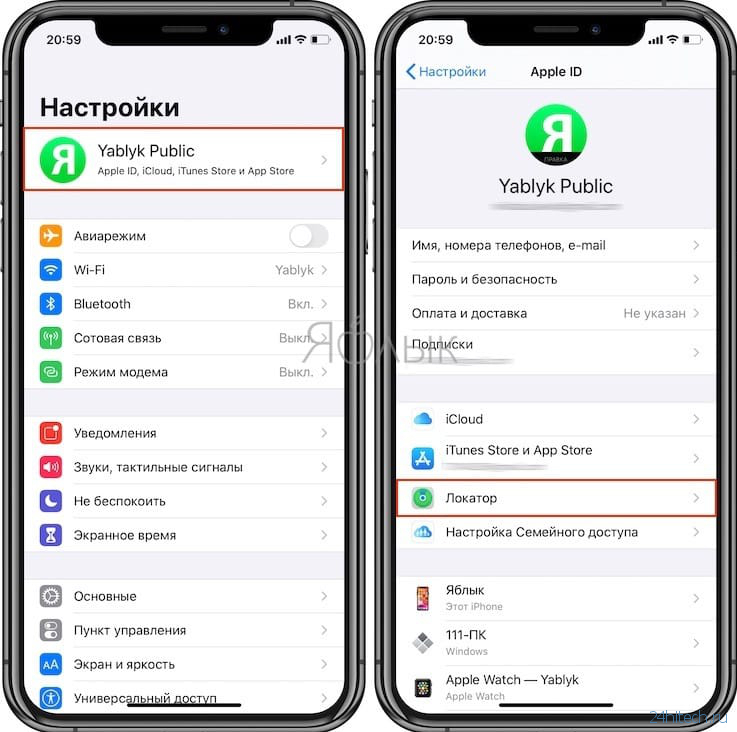
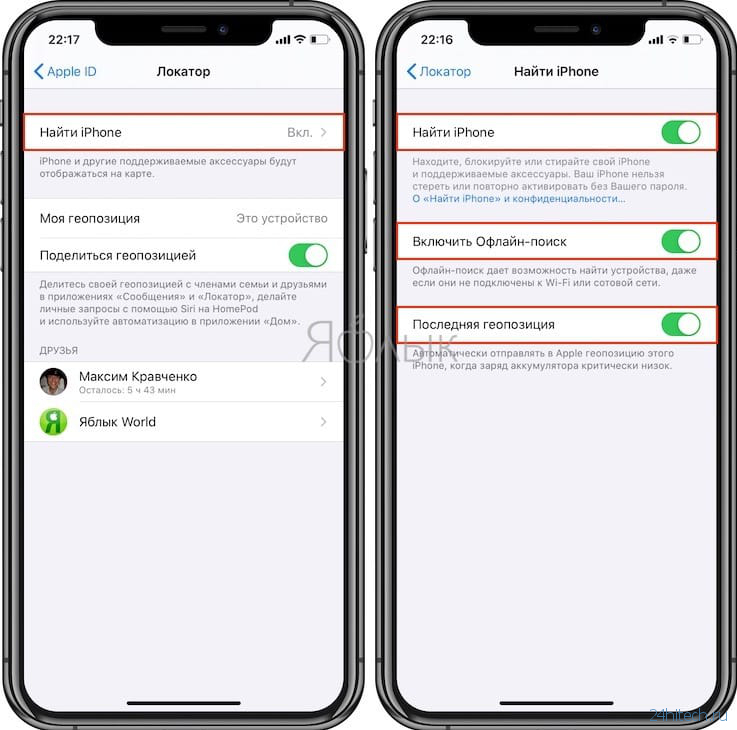
Теперь, спустя какое-то время если одно из ваших устройств пропало, вы сможете найти его, даже если оно не подключено к Интернету (главное, чтобы была активирована опция Включить Офлайн-поиск, см. скриншот выше).
Откройте приложение «Локатор» и нажмите вкладку «Устройства». В списке Вы увидите каждое из ваших устройств вместе с его местоположением на карте.
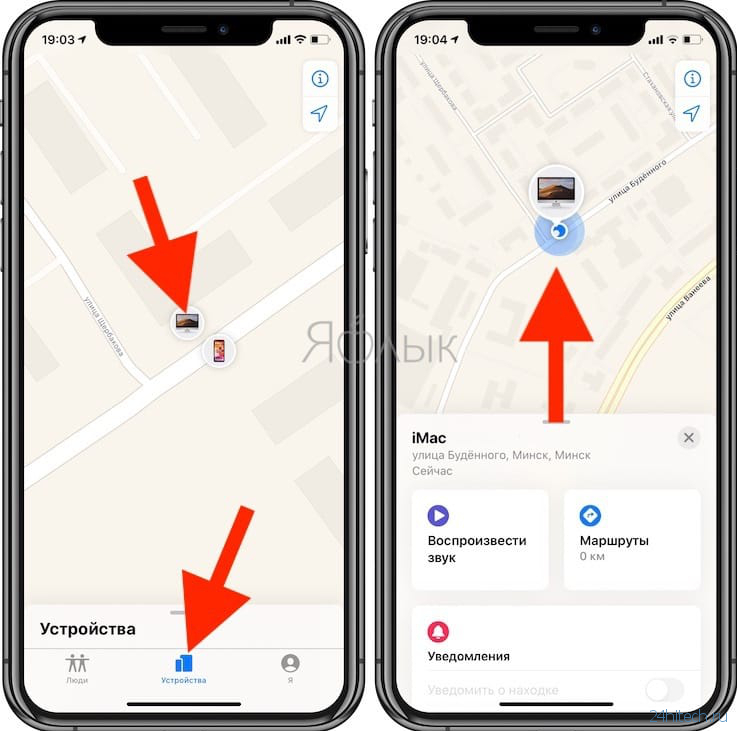

Вы можете нажать на нужный элемент для выбора конкретного устройства, а затем выбрать меню Воспроизвести звук. Это поможет найти затерявшееся где-то рядом устройство или получить Маршрут для поиска. Вы также можете использовать функцию Отметить как пропавшее и получить уведомление, когда устройство будет кем-то найдено. При необходимости вы можете удаленно Стереть это устройство.
Эта функция также полезна для поиска устройств, принадлежащих другим людям, поделившихся с вами своим местоположением. Например, если ваш ребенок потерял свое устройство, то оно появится в списке. Его тоже можно выбрать и найти так же, как и свой собственный аппарат.
♥ ПО ТЕМЕ: iOS 13: Новые эффекты и инструменты для обработки и редактирования фото и видео на iPhone и iPad.
Если вы хотите начать или перестать делиться своим собственным местоположением, откройте «Локатор» и коснитесь вкладки «Я» в нижней части. Установите переключатель «Поделиться геопозицией» в необходимое положение.
Данная вкладка позволяет настроить получение запросов друзей, обновления местоположения от любых людей или только от выбранных вами, а также редактировать имя локации.





